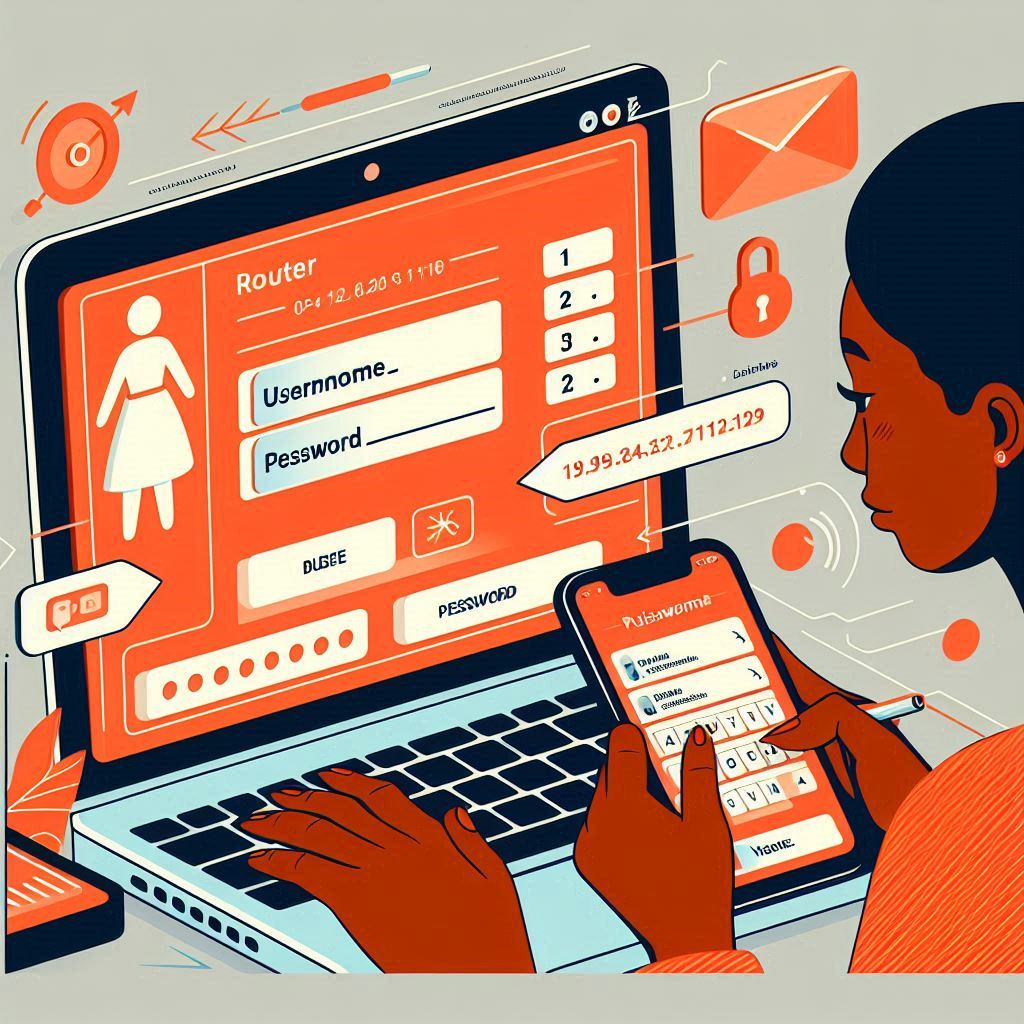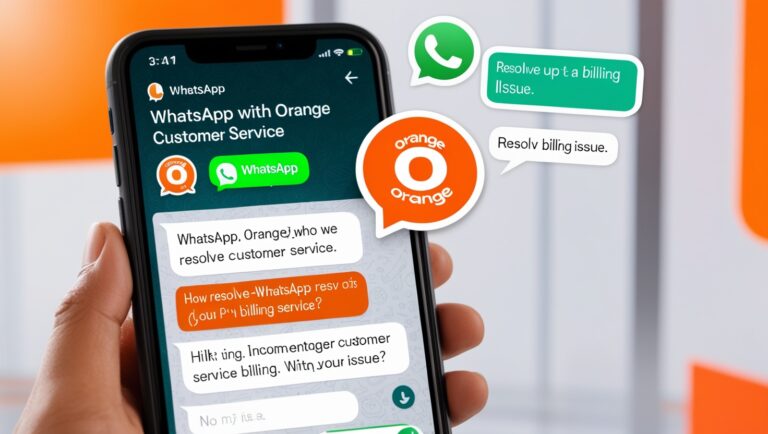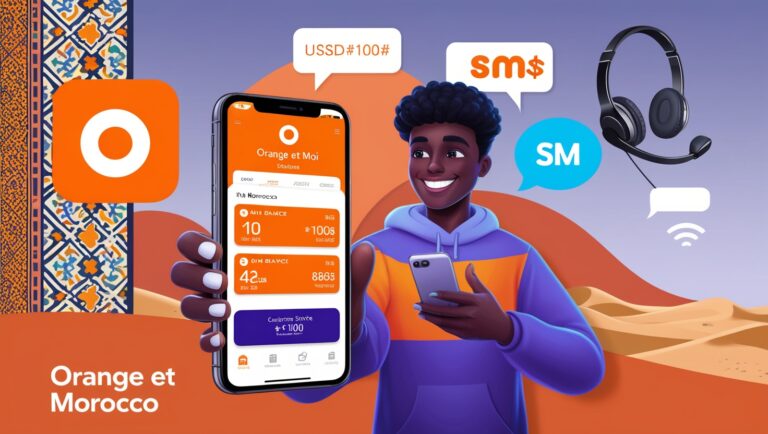كيفية تغيير كلمة راوتر أورانج بسهولة
تعد شبكة الواي فاي من أهم الأدوات التي نعتمد عليها يوميًا للاتصال بالإنترنت، سواء للعمل أو الترفيه أو التواصل. ومع ذلك، قد يصبح تأمين هذه الشبكة أمرًا ضروريًا للحفاظ على الخصوصية ومنع الاختراق أو استهلاك الباقة من قبل أشخاص غير مرغوب فيهم. إذا كنت تستخدم راوتر أورانج وترغب في تغيير كلمة المرور الخاصة به بسهولة، فأنت في المكان الصحيح. في هذا المقال، سنقدم لك دليلًا شاملًا ومفصلًا يشرح كيفية تغيير كلمة مرور راوتر أورانج خطوة بخطوة، سواء كنت تستخدم هاتفًا ذكيًا أو جهاز كمبيوتر، مع نصائح إضافية لضمان أمان شبكتك.
لماذا تحتاج إلى تغيير كلمة مرور راوتر أورانج؟
قبل أن نبدأ في شرح الخطوات، دعنا نلقي نظرة على أهمية تغيير كلمة راوتر أورانج. عندما تحصل على راوتر جديد من شركة أورانج، عادةً ما يأتي مع كلمة مرور افتراضية. هذه الكلمة قد تكون سهلة التخمين أو متاحة للآخرين الذين يستخدمون نفس نوع الراوتر. إذا لم تقم بتغييرها، فقد تعرض شبكتك للاختراق، مما يؤدي إلى:
- استهلاك الباقة: يمكن للأشخاص غير المصرح لهم استخدام الإنترنت الخاص بك، مما يؤدي إلى نفاد الباقة بسرعة.
- انخفاض السرعة: كثرة الأجهزة المتصلة تقلل من سرعة الإنترنت.
- اختراق الخصوصية: قد يتمكن المخترقون من الوصول إلى بياناتك الشخصية.
لذلك، يعد تغيير كلمة المرور خطوة أساسية لتعزيز الأمان.
الأدوات التي ستحتاجها

لتبدأ العملية، ستحتاج إلى:
- جهاز متصل بالراوتر: سواء كان هاتفًا ذكيًا، جهازًا لوحيًا، أو كمبيوتر متصلاً بشبكة الواي فاي أو عبر كابل إيثرنت.
- متصفح إنترنت: مثل Google Chrome، Firefox، أو Safari.
- بيانات تسجيل الدخول: اسم المستخدم وكلمة المرور الافتراضية للراوتر (موجودة عادةً على ملصق في الجزء الخلفي أو السفلي من الراوتر).
الخطوات الأساسية لتغيير كلمة مرور راوتر أورانج
عملية تغيير كلمة راوتر أورانج تختلف قليلًا حسب نوع راوتر أورانج الذي تستخدمه (مثل H188A، H108N، أو Flybox 4G)، لكن الخطوات العامة تبقى متشابهة. إليك الدليل التفصيلي:
الخطوة 1: الاتصال بالراوتر
- تأكد أن جهازك متصل بشبكة الواي فاي الخاصة بالراوتر أو باستخدام كابل إيثرنت.
- إذا كنت تستخدم هاتفًا ذكيًا، افتح إعدادات الواي فاي وتأكد من الاتصال بشبكة أورانج.
الخطوة 2: الوصول إلى صفحة إعدادات الراوتر
- افتح متصفح الإنترنت على جهازك.
- في شريط العنوان، اكتب العنوان التالي: 192.168.1.1 ثم اضغط على Enter.
- هذا العنوان هو البوابة الافتراضية لمعظم أجهزة الراوتر، بما في ذلك راوترات أورانج.
الخطوة 3: تسجيل الدخول إلى الراوتر
- ستظهر لك صفحة تسجيل الدخول تطلب اسم المستخدم وكلمة المرور.
- إذا لم تكن قد غيرت بيانات تسجيل الدخول من قبل، استخدم البيانات الافتراضية:
- اسم المستخدم: admin
- كلمة المرور: قد تكون admin أو رقم الهاتف الأرضي الخاص بك مسبوقًا بكود المحافظة (مثل 0123456789 إذا كنت في مصر).
- يمكنك العثور على هذه البيانات على ملصق خلف الراوتر إذا لم تعمل الخيارات السابقة.
- اضغط على “Login” أو “تسجيل الدخول”.
الخطوة 4: الانتقال إلى إعدادات الواي فاي
بعد تسجيل الدخول، ستظهر لك واجهة إعدادات الراوتر. الخطوات تختلف حسب نوع الراوتر، لذا سنغطي الأنواع الشائعة:
لراوتر أورانج H188A أو H168N:
- من القائمة العلوية، اختر Local Network.
- من القائمة الجانبية، اضغط على WLAN.
- مرر لأسفل إلى قسم WLAN SSID Configuration.
- ابحث عن حقل WPA Passphrase أو WPA Key.
- أدخل كلمة المرور الجديدة التي تريدها.
لراوتر أورانج H108N:
- من القائمة الجانبية، اختر Network.
- اضغط على WLAN ثم انتقل إلى Security Settings.
- ابحث عن حقل Passphrase.
- أدخل كلمة المرور الجديدة.
لراوتر أورانج ADSL أو Flybox 4G:
- من القائمة الجانبية، اختر Basic.
- اضغط على WLAN.
- ابحث عن حقل WPA Pre-shared Key.
- أدخل كلمة المرور الجديدة.
الخطوة 5: حفظ التغييرات
- بعد إدخال كلمة المرور الجديدة، اضغط على Apply أو Submit أو Save (حسب نوع الراوتر).
- قد يطلب منك الراوتر إعادة التشغيل. انتظر حتى يكتمل ذلك (عادةً يستغرق بضع ثوانٍ إلى دقيقة).
الخطوة 6: إعادة الاتصال بالشبكة
- بمجرد إعادة تشغيل الراوتر، ستفقد الاتصال بالشبكة.
- ابحث عن اسم الشبكة (SSID) على جهازك، وأدخل كلمة المرور الجديدة للاتصال.
نصائح لاختيار كلمة مرور قوية
لضمان أمان شبكتك، اتبع هذه النصائح عند اختيار تغيير كلمة راوتر أورانج:
- الطول: استخدم كلمة مرور تحتوي على 12 حرفًا على الأقل.
- التنوع: اجمع بين الأحرف الكبيرة والصغيرة، الأرقام، والرموز (مثل !، @، #).
- تجنب المعلومات الشخصية: لا تستخدم اسمك، تاريخ ميلادك، أو رقم هاتفك.
- مثال جيد: Tr0ub4dor&ix (مزيج عشوائي صعب التخمين).
تحقق من عرض Orange Friday
ماذا تفعل إذا نسيت بيانات تسجيل الدخول؟

إذا لم تتمكن من تسجيل الدخول بسبب نسيان بيانات الدخول التي قمت بتغييرها سابقًا:
- إعادة ضبط الراوتر: ابحث عن زر “Reset” (عادةً فتحة صغيرة خلف الراوتر).
- اضغط عليه باستخدام دبوس أو أداة رفيعة لمدة 10-15 ثانية حتى يضيء الراوتر من جديد.
- سيعود الراوتر إلى الإعدادات الافتراضية، ويمكنك استخدام admin كاسم مستخدم وكلمة مرور.
تغيير اسم الشبكة (SSID) اختياريًا
إذا أردت أيضًا تغيير اسم الشبكة لتجنب الالتباس مع شبكات أخرى:
- في نفس صفحة إعدادات WLAN، ابحث عن حقل SSID أو Network Name.
- أدخل اسمًا جديدًا (مثل “MyOrangeWiFi”)، ثم احفظ التغييرات.
حل المشكلات الشائعة
- لا يمكن الوصول إلى 192.168.1.1: تأكد من اتصالك بالراوتر، وحاول إعادة تشغيله.
- بيانات الدخول غير صحيحة: تحقق من الملصق خلف الراوتر أو اتصل بخدمة عملاء أورانج.
- الشبكة لا تعمل بعد التغيير: أعد الاتصال باستخدام كلمة المرور الجديدة.
نصائح إضافية لتأمين راوتر أورانج
- تحديث البرامج الثابتة: تحقق دوريًا من وجود تحديثات للراوتر عبر صفحة الإعدادات.
- إيقاف WPS: قم بتعطيل خاصية WPS من إعدادات الواي فاي لأنها قد تكون عرضة للاختراق.
- تغيير كلمة المرور بانتظام: كرر العملية كل 3-6 أشهر للحفاظ على الأمان.
الخاتمة
تغيير كلمة راوتر أورانج ليس بالأمر المعقد، بل هو عملية بسيطة يمكن لأي شخص تنفيذها في دقائق معدودة. باتباع الخطوات المذكورة أعلاه، يمكنك حماية شبكتك من المتطفلين والاستمتاع بتجربة إنترنت آمنة ومستقرة. إذا واجهت أي صعوبة، لا تتردد في الرجوع إلى هذا الدليل أو التواصل مع دعم أورانج. حافظ على كلمة المرور الجديدة في مكان آمن، واستمتع براحة البال مع شبكة واي فاي محمية!